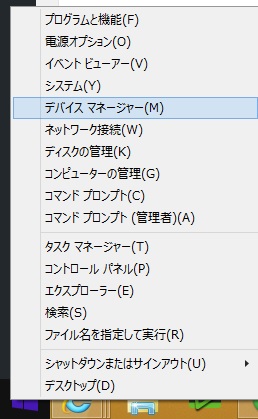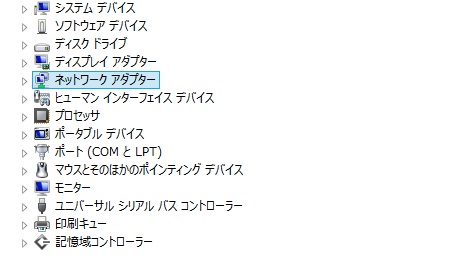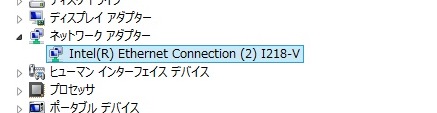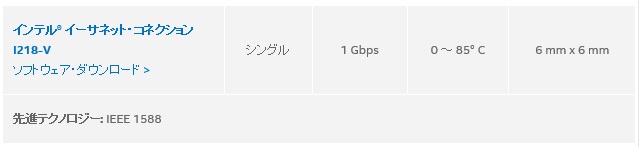パソコン、スマートフォンが1Gbpsに対応しているか確認する方法
パソコンの確認方法
回線が1Gbpsでもパソコンの性能が追いついていないと速さを発揮できません。
お持ちのパソコンはいつ頃購入しましたか?
最近のパソコンは1Gbps対応の1000BASE-TというLANポートの規格なので問題ありません。
1000BASE-Tは1Gbpsに対応しています。
しかし100BASE-Tという規格は最大100Mbpsまでしか対応していません。
数年前に購入したものであれば確認をしてみましょう。
1000BASE-T → 1Gbps
100BASE-T → 100Mbps
ちなみにLANポートとはこの部分です。
LANケーブルの差し込み口のことです。
ではさっそく、パソコンのLANポートを確認してみましょう。
※Windows8.1の場合です。
1 左下のWindowsマークで左クリック→「デバイスマネージャー」→「ネットワーク」でダブルクリック
2 デバイスマネージャー画面が開くので「ネットワークアダプター」をダブルクリック
3 ネットワークアダプターの下にLANポートの規格が表示されます。
4 1Gbps対応のLANポートであれば「Gigabit」、「1000BASE-T」と表示されます。
あれ?でも筆者のパソコンにはそんな表示はありません。まさか、1Gbpsに対応していないんじゃ…。
そんな時はLANポートの規格名で検索をしてみましょう。
「I218-V」でグーグル検索をします。
5 インテルのサイトでLANポートの仕様(1Gbps)が確認できました。以上がパソコンのLANポートの確認方法です。
スマートフォンの確認方法
こちらは無線規格を調べる方法です。
といっても全然難しくありません。簡単に確認できます。
スマホだけではなくタブレット、ゲーム機などでも同じ手順です。
1 「機種名 仕様」で検索する
これだけです。試しに筆者のスマホ「Nexus5」で検索してみます。
2 公式ホームページの製品仕様ページが表示される
製品仕様ページの中に「無線LAN」「Wi-Fi」「無線規格」という項目があります。
この項目に無線LANの対応規格が表記されています。
Nexus5は11a/b/g/n/ac対応だと確認できました。
無線LANの規格についてはこちらをご覧ください。
→無線LANルーターを買う前に確認しておくこと【IEEE802.11a/b/g/n/ac】
他の機器の検索結果です。
参考にしてください。
○ iPhone6
○ Xperia Tablet Z4
○ NINTENDO 3DS(※ちょっと分かりにくいですが11b/11g対応です)
対処方法は?
既存の機器で速さを出したいなら、一度初期化をするか、ブラウザのキャッシュをクリアすれば多少は速くなるかもしれません。
とは言ってもIT機器は日進月歩です。
機器が古い場合は残念ながら買い直したほうが速いです。
ただし、100Mbpsでも速度は十分ですので「どうしても不都合がある。」という方以外はそのままの運用でも問題ないと思います。